როგორ ამოიღოთ პროგრამები Apple TV-დან
Miscellanea / / October 15, 2023
Apple TV ხელმისაწვდომია მეხსიერების სხვადასხვა ვარიანტში თქვენი საჭიროებების დასაკმაყოფილებლად. თქვენ იღებთ 32 GB, 64 GB და 128 GB ვარიანტს Apple TV-ს სხვადასხვა მოდელებისთვის. შეგიძლიათ ჩამოტვირთოთ და დააინსტალიროთ რამდენიმე აპი და თამაში, რომლებიც აკმაყოფილებენ თქვენს გართობას სახლში. შეგიძლია კიდეც დააინსტალირეთ FaceTime და გამოიყენეთ იგი თქვენს Apple TV 4K-ზე.
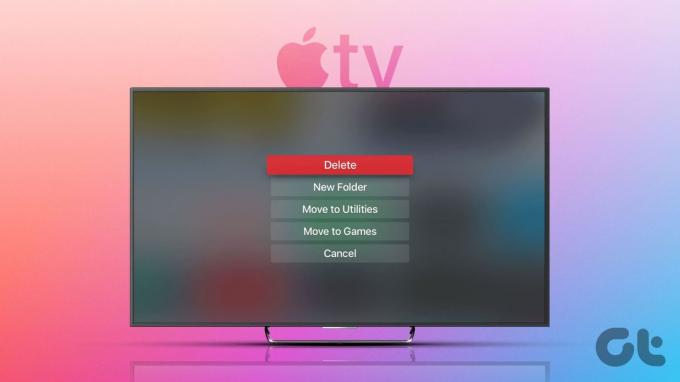
ვინაიდან ყველა აპი რეგულარულად განახლებას საჭიროებს, ეს იწვევს ინდივიდუალური აპლიკაციების ზომების თანდათანობით ზრდას. ასე რომ, ყველა თქვენს აპს და მათ დაინსტალირებულ განახლებებს შეუძლია დიდი შენახვის ადგილი დაიკავოს. თქვენ შეგიძლიათ აირჩიოთ სამუდამოდ წაშალოთ თქვენი აპები Apple TV-დან. და ეს არის გზამკვლევი, რომელიც გაჩვენებთ აპების ამოღების სხვადასხვა გზებს თქვენი Apple TV მოდელიდან.
აპების დეინსტალაცია Apple TV-ის საწყისი ეკრანიდან
ისევე, როგორც თქვენს iPhone-ზე ან iPad-ზე, შეგიძლიათ წაშალოთ აპები თქვენი Apple TV-ის საწყისი ეკრანიდან. თუ გსურთ წაშალოთ აპები თქვენი Apple TV-დან დისტანციური მართვის გარეშე, შეგიძლიათ გამოიყენოთ Apple TV Remote აპი თქვენს iPhone-ზე. ქვემოთ მოყვანილი ნაბიჯები ვრცელდება Apple TV-ს ყველა მოდელზე, რომელიც მუშაობს tvOS 17-ზე.
Ნაბიჯი 1: Apple TV-ს მთავარ ეკრანზე დიდხანს დააჭირეთ აპის ხატულას და აირჩიეთ წაშლა.
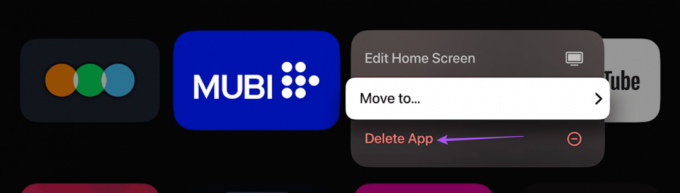
ნაბიჯი 2: აირჩიეთ წაშლა თქვენი არჩევანის დასადასტურებლად.
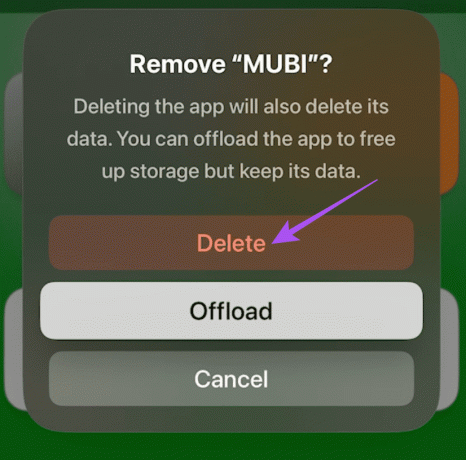
ეს არის Apple TV-დან ნებისმიერი აპის წაშლის უმარტივესი გზა. თქვენ ასევე შეგიძლიათ მიმართოთ ჩვენს პოსტს, თუ Apple TV დისტანციური აპი ვერ მუშაობს თქვენს iPhone-ზე.
2. წაშალეთ პროგრამები Apple TV პარამეტრებიდან
თქვენ შეგიძლიათ შეამოწმოთ რამდენი მეხსიერება რჩება თქვენს Apple TV მოდელს პარამეტრების აპიდან. თქვენ ასევე შეგიძლიათ წაშალოთ ნებისმიერი აპი დაინსტალირებული თქვენს Apple TV-ზე პარამეტრების აპის გამოყენებით. ქვემოთ მოყვანილი ნაბიჯები ვრცელდება ყველა Apple TV მოდელზე, რომელიც მუშაობს tvOS 17-ზე.
Ნაბიჯი 1: გახსენით პარამეტრების აპი თქვენს Apple TV-ის მთავარ ეკრანზე.

ნაბიჯი 2: აირჩიეთ ზოგადი პარამეტრების სიიდან.

ნაბიჯი 3: გადადით ქვემოთ და აირჩიეთ მეხსიერების მართვა.

ნაბიჯი 4: აირჩიეთ წაშლის ხატულა აპის სახელის გვერდით, რომლის წაშლაც გსურთ.

ნაბიჯი 5: დასადასტურებლად აირჩიეთ წაშლა. ეს წაშლის აპს თქვენი Apple TV-დან.
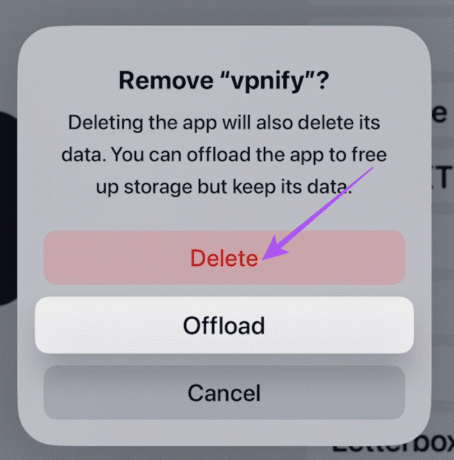
3. გადააყენეთ Apple TV აპების დეინსტალაციისთვის
Apple TV-დან აპების ამოღების კიდევ ერთი გზაა მისი გადატვირთვა. მაგრამ ეს წაშლის ყველა აპს თქვენი Apple TV მოდელიდან, მათ შორის სხვა პრეფერენციების ჩათვლით, რომლებიც დაყენებულია თქვენი გამოყენების მიხედვით. ასე რომ, შეგიძლიათ მიჰყვეთ ამ პროცესს, რომ წაშალოთ ყველა თქვენი მონაცემები და დაიწყოთ ახალი. ქვემოთ მოყვანილი ნაბიჯები ვრცელდება Apple TV-ს ყველა მოდელზე, რომელიც მუშაობს tvOS 17-ზე.
Ნაბიჯი 1: გახსენით პარამეტრების აპი მთავარ ეკრანზე.

ნაბიჯი 2: გადადით ქვემოთ და აირჩიეთ სისტემა.
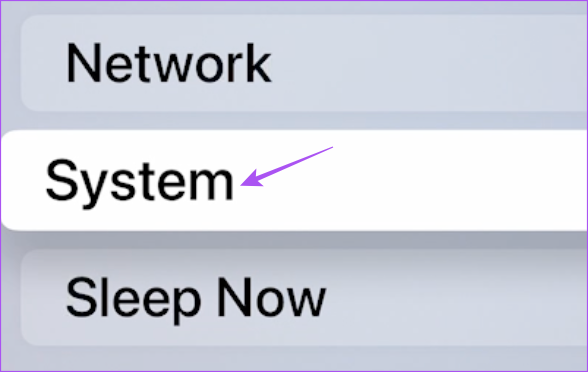
ნაბიჯი 3: აირჩიეთ გადატვირთვა.
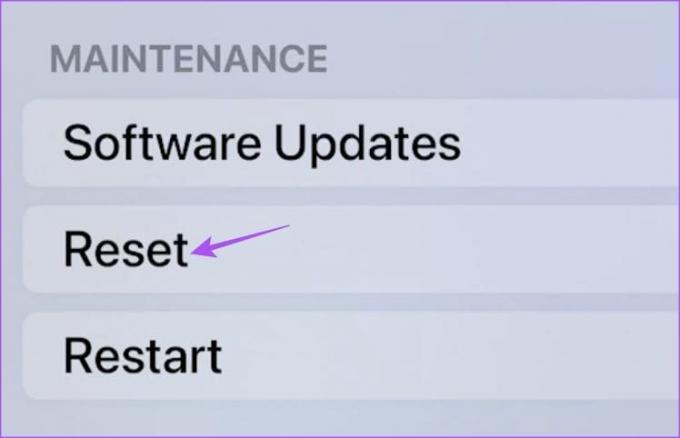
ნაბიჯი 4: აირჩიეთ ხელახლა გადატვირთვა თქვენს Apple TV ეკრანზე. შემდეგ მიჰყევით ინსტრუქციას გადატვირთვის პროცესის დასასრულებლად.
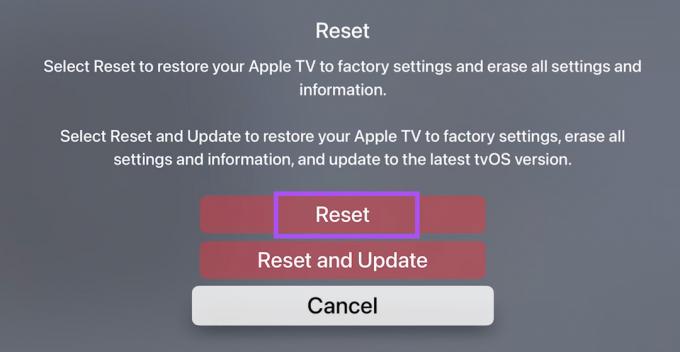
გადატვირთეთ Apple TV დისტანციური მართვის საშუალებით (მე-3 თაობა ან უფრო ადრე)
Ნაბიჯი 1: გახსენით პარამეტრები თქვენი Apple TV-ის საწყისი ეკრანიდან.

ნაბიჯი 2: გადაახვიეთ ქვემოთ და გადადით გენერალზე.

ნაბიჯი 3: გადადით ქვემოთ და აირჩიეთ გადატვირთვა.
ნაბიჯი 4: აირჩიეთ ყველა პარამეტრის გადატვირთვა.
გადატვირთვის პროცესის დასრულებამდე შეინახეთ თქვენი Apple TV ჩართული კვების წყაროსთან.
გადმოტვირთვა vs. აპების წაშლა
თუ თქვენ ჩამოტვირთავთ რომელიმე აპს თქვენს Apple TV-ზე, აპის ხატულა გამოჩნდება მთავარ ეკრანზე. მაგრამ თქვენი აპის ყველა მონაცემი წაიშლება თქვენი Apple TV-დან. შეგიძლიათ ხელახლა დააინსტალიროთ აპი ხატის ხელახლა არჩევით App Store-დან ჩამოტვირთვის გარეშე. გადმოტვირთვა ისევეა, როგორც აპლიკაციის ქეშის გასუფთავება თქვენს Apple TV-ზე, როდესაც აპთან დაკავშირებით რაიმე პრობლემა შეგექმნებათ.
წაშალეთ პროგრამები Apple TV-დან
თუ გაინტერესებთ როგორ წაშალოთ აპები თქვენი Apple TV-დან, შეგიძლიათ გამოიყენოთ ზემოთ აღნიშნული სამი მეთოდიდან რომელიმე. თქვენ შეგიძლიათ გააგრძელოთ სივრცის გასუფთავება თქვენს Apple TV მოდელზე იმისდა მიხედვით, თუ როდის აღარ გჭირდებათ აპლიკაცია. მაგრამ თუ რომელიმეს წინაშე აღმოჩნდებით თქვენს Apple TV-ზე აპების ჩამოტვირთვის პრობლემა, შეგიძლიათ მიმართოთ ჩვენს პოსტს, სადაც გთავაზობთ სამუშაო გადაწყვეტილებებს პრობლემის აღმოსაფხვრელად და გამოსასწორებლად. ძირითადად, თამაშებს შეუძლიათ დაიკავონ ბევრი შიდა მეხსიერება და შეიძლება დაგჭირდეთ მათი ამოღება.
ბოლოს განახლდა 2023 წლის 12 ოქტომბერს
ზემოთ მოყვანილი სტატია შეიძლება შეიცავდეს შვილობილი ბმულებს, რომლებიც დაგეხმარებათ Guiding Tech-ის მხარდაჭერაში. თუმცა, ეს არ იმოქმედებს ჩვენს სარედაქციო მთლიანობაზე. შინაარსი რჩება მიუკერძოებელი და ავთენტური.


